Πώς να προσθέσετε ένα Trendline στο φύλλο εργασίας του Microsoft Excel
Μπορεί κανείς εύκολα να προσδιορίσει την τάση που προκύπτει από τα υπάρχοντα δεδομένα προσθέτοντας μια γραμμή τάσης σε αυτήν. Το Microsoft Excel(Microsoft Excel) διαθέτει αυτό το εργαλείο. Ως εκ τούτου, μπορεί να δείξει πρόβλεψη του γενικού μοτίβου και της συνολικής κατεύθυνσης των δεδομένων σας. Επιτρέψτε μας να σας καθοδηγήσουμε στα βήματα για να προσθέσετε μια γραμμή τάσης στο Office Excel(add a Trendline in Office Excel) .
Προσθέστε ένα Trendline στο φύλλο εργασίας του Excel
Η γραμμή τάσης στο Excel είναι μια γραμμή που δείχνει μια γενική τάση (προς τα πάνω/κάτω ή αύξηση/πτώση). Έτσι, μπορεί να βοηθήσει στη γρήγορη ερμηνεία των δεδομένων. Η γραμμή τάσης στο Excel μπορεί να προστεθεί σε μια ποικιλία γραφημάτων, συμπεριλαμβανομένων των γραμμικών γραφημάτων, των γραμμικών γραφημάτων, των γραφημάτων διασποράς και άλλων.
Ας σας φέρουμε γρήγορα στη διαδικασία...
- Δημιουργία γραφήματος
- Προσθήκη γραμμής τάσης
- Μορφοποίηση γραμμής τάσης
- Προσθήκη γραμμής κινούμενου μέσου όρου.
Λάβετε(Please) υπόψη ότι τα βήματα σε αυτήν την ανάρτηση ισχύουν για τις εκδόσεις του Office 2019/2016/2013 .
1] Δημιουργία γραφήματος
Εισαγάγετε(Enter) τα δεδομένα για τα οποία θέλετε να δημιουργήσετε ένα γράφημα.
Στη συνέχεια, επιλέξτε τα δεδομένα και επιλέξτε την καρτέλα 'I nsert '.
Κάντε κύλιση στην κατηγορία " Προτεινόμενα γραφήματα(Recommended Charts) " και κάντε κλικ σε οποιοδήποτε γράφημα για να λάβετε μια προεπισκόπηση των δεδομένων (Εάν δεν βλέπετε ένα γράφημα που σας αρέσει, κάντε κλικ στην επιλογή Όλα τα γραφήματα για να δείτε όλους τους διαθέσιμους τύπους γραφημάτων).
2] Προσθήκη γραμμής τάσης
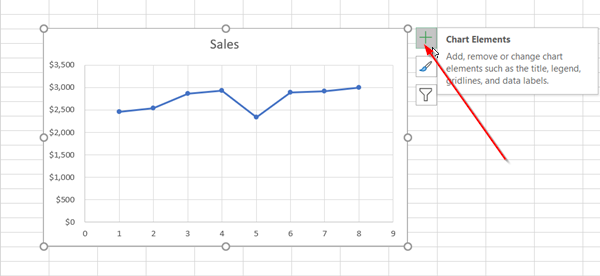
Αφού δημιουργήσετε ένα γράφημα, επιλέξτε το και πατήστε το εικονίδιο '+' που είναι ορατό δίπλα στο γράφημα.
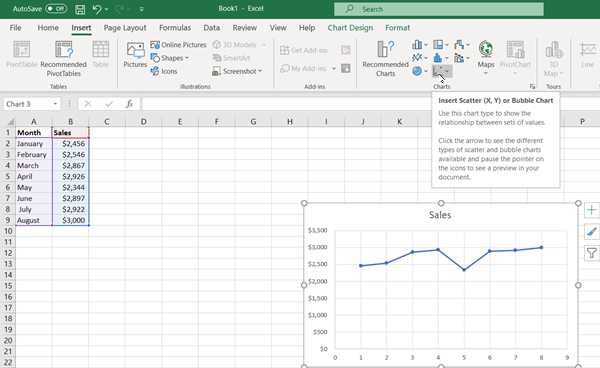
Κάντε κύλιση(Scroll) προς τα κάτω στη λίστα επιλογών και επιλέξτε « Trendline ».
Κάντε κλικ στο πλευρικό βέλος για να δείτε περισσότερες επιλογές και επιλέξτε την επιθυμητή επιλογή.
Λάβετε(Please) υπόψη ότι το Excel εμφανίζει την επιλογή Trendline μόνο όταν επιλέγετε ένα γράφημα που έχει περισσότερες από μία σειρές δεδομένων χωρίς να επιλέξετε μια σειρά δεδομένων.
3] Μορφοποίηση γραμμής τάσης
Πάλι, πατήστε το σύμβολο '+', επιλέξτε ' Trendline ', κάντε κύλιση προς τα κάτω και επιλέξτε ' Περισσότερες επιλογές(More options) '
Όταν το παράθυρο Μορφή(Format) γίνει ορατό, επιλέξτε την επιλογή γραμμής τάσης στην αναπτυσσόμενη λίστα.
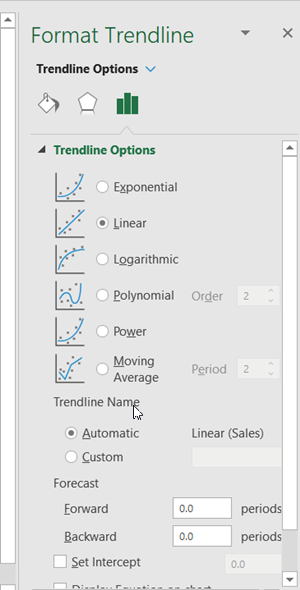
Από προεπιλογή, το Excel(Excel) εισάγει μια γραμμική γραμμή τάσης. Ωστόσο, μπορείτε να προσθέσετε άλλες παραλλαγές της επιλογής σας όπως,
- Εκθετικός
- Γραμμικός
- Λογαριθμική
- Πολυώνυμος
- Εξουσία
- Κινητός μέσος όρος
Ορίστε μια τιμή στα πεδία Εμπρός(Forward) και Πίσω(Backward) για να προβάλετε τα δεδομένα σας στο μέλλον. Η μορφοποίηση μιας γραμμής τάσης είναι ένας στατιστικός τρόπος μέτρησης δεδομένων.
4] Προσθέστε μια γραμμή κινούμενου μέσου όρου
Εάν θέλετε να μορφοποιήσετε τη γραμμή τάσης σε μια γραμμή κινούμενου μέσου όρου, μπορείτε να το κάνετε. Για αυτό,
Κάντε κλικ οπουδήποτε στο γράφημα.
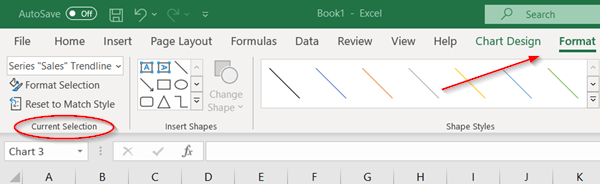
Μεταβείτε στην καρτέλα « Μορφή(Format) » και στην ομάδα « Τρέχουσα επιλογή(Current Selection) », επιλέξτε την επιλογή γραμμής τάσης στην αναπτυσσόμενη λίστα.
Στη συνέχεια, κάντε κλικ στην επιλογή « Επιλογή μορφής(Format Selection) ».
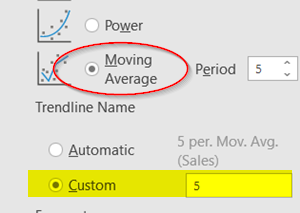
Στη συνέχεια, από το παράθυρο Μορφοποίηση « Trendline », στην περιοχή « (Trendline)Επιλογές γραμμής τάσης(Trendline Options) », επιλέξτε Moving Average . Προσδιορίστε τα σημεία εάν χρειάζεται. ( Παρακαλούμε(Kindly) σημειώστε ότι ο αριθμός των σημείων σε μια γραμμή τάσης κινητού μέσου όρου ισούται με τον συνολικό αριθμό σημείων στη σειρά μείον τον αριθμό που καθορίζετε για την περίοδο).
Με αυτόν τον τρόπο, μπορείτε να προσθέσετε μια γραμμή τάσης σε ένα γράφημα του Excel και να προσθέσετε περισσότερο βάθος στις πληροφορίες του.
Related posts
Πώς να χρησιμοποιήσετε τη συνάρτηση HLOOKUP στο Microsoft Excel
Πώς να εξαγάγετε ονόματα τομέα από διευθύνσεις URL στο Microsoft Excel
Το Microsoft Excel προσπαθεί να ανακτήσει τις πληροφορίες σας
Πώς να χρησιμοποιήσετε τη συνάρτηση MID και MIDB στο Microsoft Excel
Πώς να προσθέσετε ή να αθροίσετε το χρόνο στο Microsoft Excel
Πώς να κλειδώσετε ή να ξεκλειδώσετε κελιά στο Excel; (2022)
Πώς να δημιουργήσετε ένα γράφημα ραντάρ στα Windows 11/10
Πώς να επιδιορθώσετε ένα κατεστραμμένο βιβλίο εργασίας του Excel
Πώς να αποκρύψετε τη φόρμουλα σε φύλλα του Microsoft Excel
Πώς να παγώσετε γραμμές και στήλες στο Excel
Πώς να εγκαταστήσετε και να χρησιμοποιήσετε πρόσθετα στο Microsoft Word και στο Excel για iPad
Το Excel, το Word ή το PowerPoint δεν μπόρεσαν να ξεκινήσουν την τελευταία φορά
Πώς να ενεργοποιήσετε και να φορτώσετε το πρόσθετο Solver στο Microsoft Excel εάν δεν λειτουργεί
Πώς να διορθώσετε το Microsoft Excel όταν δεν ανταποκρίνεται
Πώς να διαγράψετε τιμές από κελιά, αλλά να διατηρήσετε τους τύπους σας, στο Microsoft Excel
Το Microsoft Excel ανοίγει ένα κενό φύλλο αντί για το αρχείο
Κριτική βιβλίου - Microsoft Excel 2010 Βήμα προς βήμα
Πώς να μετρήσετε τον αριθμό των καταχωρήσεων Ναι ή Όχι στο Excel
Διορθώστε την ανάκτηση δεδομένων. Περιμένετε μερικά δευτερόλεπτα και προσπαθήστε να αποκόψετε ή να αντιγράψετε ξανά το σφάλμα στο Excel
Πώς να χρησιμοποιήσετε τη συνάρτηση Percentile.Exc στο Excel
